Sublime ツールバーのフォント設定はどこにありますか?
- 下次还敢オリジナル
- 2024-04-03 15:30:20813ブラウズ
Sublime Text のツールバーのフォント設定は設定ファイルにあります。具体的な手順は次のとおりです: 設定ファイルを開きます。フォント設定「font_face」と「font_size」を見つけます。フォントとサイズを変更します。変更内容を保存。 Sublime Text を再起動して、変更を適用します。
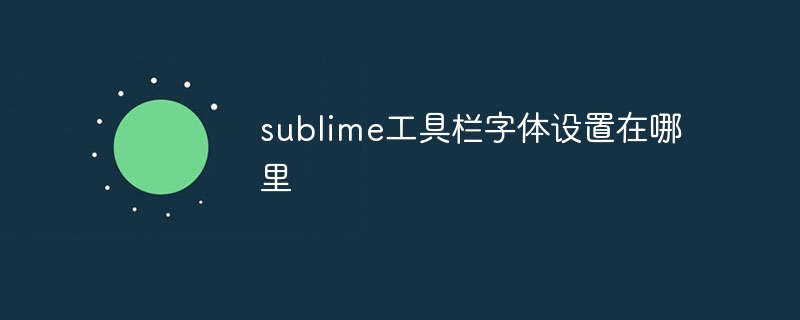
Sublime Text のツールバーのフォント設定
問題: Sublime Text のツールバーの場所フォントの設定は?
回答: Sublime Text のツールバー フォントの設定は、環境設定ファイルにあります。
詳細な手順:
-
環境設定ファイルを開きます:
- Windows: を押します。
CtrlShiftPキーを押して、「Preferences: 設定 - ユーザー」と入力し、Enter キーを押します。 - macOS:
Cmd,キーを押して、Preferences>Settings - Userに移動します。
- Windows: を押します。
-
# フォント設定を見つけます: 環境設定ファイルで次のセクションを見つけます:
<code class="json">"font_face": "", "font_size": 10.0,</code>
-
フォントとサイズの変更:
- 「font_face」フィールドでは、「Consolas」や「Courier New」などのフォント名を指定します。
- 「font_size」フィールドはフォント サイズをピクセル単位で指定します。
- 変更の保存: 変更が完了したら、環境設定ファイルを保存します。
- Sublime Text を再起動します: Sublime Text を再起動して、変更を適用します。
例:
ツールバーのフォントを「Courier New」に、サイズを 12 ピクセルに設定するには、環境設定ファイルの設定を次のように変更します。 ##<code class="json">"font_face": "Courier New", "font_size": 12.0,</code>
その後、ツールバーのフォントが 12 ピクセルの「Courier New」に変わります。
以上がSublime ツールバーのフォント設定はどこにありますか?の詳細内容です。詳細については、PHP 中国語 Web サイトの他の関連記事を参照してください。
声明:
この記事の内容はネチズンが自主的に寄稿したものであり、著作権は原著者に帰属します。このサイトは、それに相当する法的責任を負いません。盗作または侵害の疑いのあるコンテンツを見つけた場合は、admin@php.cn までご連絡ください。

